Si vous êtes également confronté à l'erreur d'écran bleu 0x00000024 et que vous voulez savoir comment résoudre le problème, alors tous vos soucis s'arrêtent ici. Cet article est conçu de manière à passer en revue toutes les phases de l'erreur d'écran bleu 0x00000024.
Vous apprendrez également les différentes manières de s'y attaquer et comment faire face à une situation de perte de données. Restez à l'écoute pour lire l'article.
- Partie 1 : Qu'est-ce que l'écran bleu Erreur 0x00000024 ?
- Partie 2 : Quelles sont les causes de la réparation de l'erreur d'écran bleu 0x00000024 ?
- Partie 3 : Comment réparer l'erreur d'écran bleu 0x00000024 ?
- Partie 4 : Comment récupérer des données si vous avez perdu des données après une erreur d'écran bleu 0x00000024 ?
Partie 1 : Qu'est-ce que l'écran bleu Erreur 0x00000024 ?
0x00000024 L'erreur est communément appelée erreur d'écran bleu qui se produit généralement dans les systèmes d'exploitation Windows, en particulier Windows XP. Cette erreur se produit dès que le système d'exploitation Windows démarre. C'est l'indication de problèmes non résolus dans le fichier NTFS de l'ordinateur. Le PC Windows peut avoir du mal à démarrer s'il est confronté au problème d'erreur 0x00000024 de l'écran bleu. Comme le système sera confronté à des complexités au démarrage, les utilisateurs peuvent avoir du mal à accéder aux données. De plus, Driver_irql_not_less_or_equal est également un code d'écran bleu commun.
Toutefois, cette question ne restera pas permanente si vous connaissez la bonne solution. Il est également connu sous le nom de Bug Check. Il s'agit d'un message d'erreur courant sur Microsoft Windows.

Partie 2 : Quelles sont les causes de la réparation de l'erreur d'écran bleu 0x00000024 ?
Beaucoup de choses peuvent conduire à une erreur d'écran bleu. Elle peut être due à des pilotes défectueux, des fichiers système corrompus, une fuite de mémoire et des problèmes de matériel. En fonction des paramètres du système, les fichiers peuvent changer d'un endroit à l'autre. Une erreur d'écran bleu peut survenir pour n'importe quelle raison, par exemple un mauvais fonctionnement des composants ou des pilotes de périphériques défectueux. Vous vous demandez peut-être si cette erreur d'écran bleu a plusieurs causes. Cette erreur est l'indication habituelle des problèmes dans le fichier du système NTFS qui est très important pour le PC car il aide le système à lire et écrire les lecteurs. Lorsque cette erreur d'écran bleu 0x00000024 se produit, les fenêtres ne peuvent pas traiter un fichier du disque dur ou les applications qui en dépendent.
Méthodes générales pour se débarrasser de l'erreur d'écran bleu :
Lorsque vous êtes confronté à ce problème d'erreur d'écran bleu, vérifiez ces éléments au stade initial.
- Démarrez dans l'état sûr pour vérifier si l'erreur s'efface d'elle-même.
- Démarrage sur le disque de récupération pour effectuer la réparation automatique.
- Retournez au point de restauration précédent.
- Méthode de récupération - Puisqu'en utilisant les méthodes communes, il existe des moyens de résoudre ce problème, commencez à les utiliser.
- Mise à jour du système d'exploitation Windows - Vous pouvez mettre à jour le système d'exploitation Windows actuel, ce qui résout le problème de l'écran bleu.
- Réinstallation du système d'exploitation - Insérez le disque de démarrage du système d'exploitation Windows et installez le système d'exploitation en formatant le disque dur.
Partie 3 : Comment réparer l'erreur d'écran bleu 0x00000024 ?
Si vous souhaitez réparer l'erreur de l'écran bleu, il vous suffit de suivre les étapes indiquées ci-dessous :
- Utilisez le CHKDSK
Les problèmes de disque dur sont les raisons les plus fondamentales de problèmes tels que l'erreur d'écran bleu 0x00000024 sur l'ordinateur. Il est donc essentiel de vérifier l'intégrité lorsque vous essayez de résoudre ce genre de problèmes. Lorsque vous essayez de vérifier et de réparer des erreurs sur le disque dur, cette commande fonctionnera.
- Cliquez sur Démarrer dans la barre de Windows et choisissez ensuite Exécuter.
- Tapez cmd dans le champ vide et choisissez OK.
- Tapez "chkdsk drive :/f".
- Appuyez sur la touche Entrée pour confirmer.

- Mettre à jour les conducteurs corrompus
Bien que vous soyez confronté à une erreur d'écran bleu, il est important de vérifier la corruption possible des conducteurs dans le système. Si le PC souffre de ce genre de problème, il est certain qu'il prendra plusieurs mesures pour que les pilotes reprennent leur vie normale. Il existe un guide pour mettre à jour les pilotes corrompus sur le PC. Voici les étapes à suivre :
- Cliquez sur "Menu Démarrer" ; sélectionnez "Gestionnaire de périphériques"
- Cliquez sur le bouton droit de la souris pour voir les erreurs du disque dur.
- Sélectionnez le bouton "Vérifier maintenant" disponible dans la section de vérification des erreurs.
- Il y aura une option permettant de réparer automatiquement les erreurs du système de fichiers. Cliquez sur cette option.
- Démarrez le processus.

- Nettoyer le registre de Windows
Le registre est la raison la plus fondamentale de tout type d'erreur, y compris BSOD 0x00000024. C'est le lieu commun qui peut être affecté par la plupart des défauts. Les gens peuvent ne pas avoir assez d'idées sur le registre et les fonctions importantes du PC. Il fournit les informations de base sur le processus à Windows. Il est important de connaître le registre car il peut souvent tomber en panne. Il est donc important de le maintenir correctement. Si l'ordinateur a des problèmes dans l'un de ses composants, regardez le nettoyeur de registre. Il est spécialement créé pour résoudre les erreurs dans les registres.

Tutoriel en vidéo sur la manière de réparer l'erreur d'écran bleu de la mort dans Windows ?
Partie 4 : Comment récupérer des données si vous avez perdu des données après une erreur d'écran bleu 0x00000024 ?
Pour récupérer les données perdues à cause de l'erreur d'écran bleu 0x00000024, utilisez l'outil appelé "recoverit". Aujourd'hui, dans la plupart des entreprises, cet outil a de vastes applications. Grâce aux progrès de la technologie, vous pouvez même déplacer les fichiers supprimés avec cet outil. Il peut récupérer les fichiers supprimés du disque dur des ordinateurs. Parmi plusieurs outils de récupération de données, cet outil "recoverit" est le meilleur et il peut répondre à tous les besoins.
Comment récupérer des fichiers supprimés à l'aide de Recoverit ?
Une référence rapide de recoverit : avant d'essayer de récupérer les fichiers supprimés, assurez-vous de télécharger ce logiciel de recoverit. En utilisant le logiciel recoverit, vous pouvez découvrir le scénario dans lequel la perte de données a été effectuée. Il est nécessaire d'utiliser la solution de récupération qui suit. Dans un premier temps, il commence à suivre l'endroit où les fichiers ont été perdus. La présence de quelques options vous aidera à y parvenir de manière plus efficace. Un scan rapide sera lancé automatiquement.
Il sera possible de choisir entre plusieurs options, les étapes suivantes permettant de clarifier le processus. Suivons l'étape détaillée de la récupération des données à l'aide du recoverit :

Votre logiciel de récupération de fichiers en cas d'erreur d'écran bleu le plus fiable
- Récupére les fichiers, les photos, les fichiers audio, la musique et les courriels perdus ou supprimés à partir de n'importe quel dispositif de stockage de manière efficace, sûre et complète.
- Prend en charge la récupération des données de la corbeille, du disque dur, de la carte mémoire, du lecteur flash, de l'appareil photo numérique et des caméscopes.
- Prend en charge la récupération des données en cas de suppression soudaine, de formatage, de corruption du disque dur, d'attaque de virus, de plantage du système dans différentes situations.
- Télécharger le logiciel recoverit
- Installez le logiciel une fois si le téléchargement est terminé. L'installation ne prend pas beaucoup de temps, alors consacrez quelques minutes à la procédure d'installation.
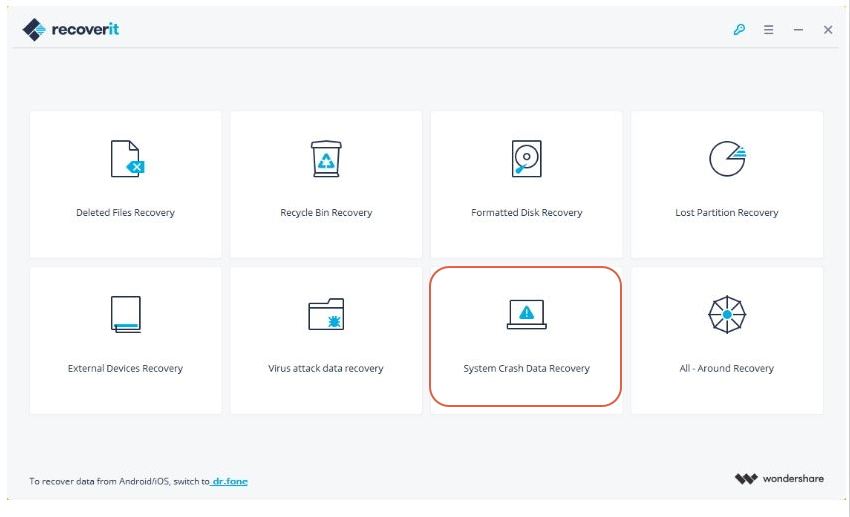
- Après l'installation, vous obtiendrez l'assistant principal qui comporte quelques fonctionnalités telles que la récupération de fichiers supprimés, la récupération dans la corbeille, la récupération de disques formatés, la récupération de partitions perdues, la récupération de périphériques externes, la récupération de données après une attaque de virus, la récupération de données après un crash du système et la récupération complète. Parmi ces fonctionnalités, choisissez la récupération des données en cas de panne du système pour récupérer les données perdues après l'erreur d'écran bleu 0x00000024.
- Il faut maintenant créer le média qui est amorçable. Cela vous aide simplement à récupérer les données perdues qui ont déjà planté. À ce stade, votre système Windows ne sera pas lancé, vous devez donc créer le média amorçable. Pour créer le média amorçable, cliquez sur le menu démarrer.
- Dans cette étape, sélectionnez le mode et ainsi vous pouvez créer le média pour démarrer le système. Pour créer le support de démarrage, vous pouvez utiliser un CD/DVD ou une clé USB. Cela dépend de vos besoins.
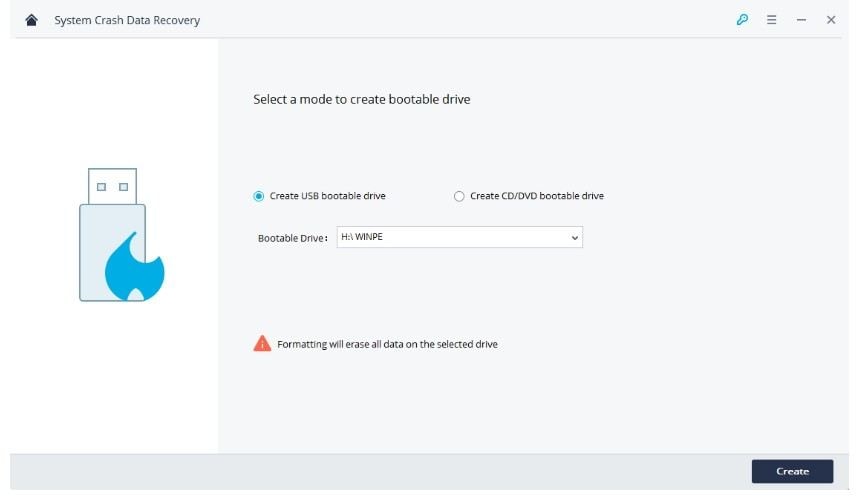
- Si vous avez utilisé la clé USB pour créer le support amorçable, vous recevrez le message sous forme d'alerte. Cela garantit que le client cherche à créer le média pour démarrer le système. Si vous avez des données importantes en USB, prenez-les comme sauvegarde avant de démarrer le processus.
- Sélectionnez le bouton "formater". Il faut un peu plus de temps pour constituer le support amorçable.
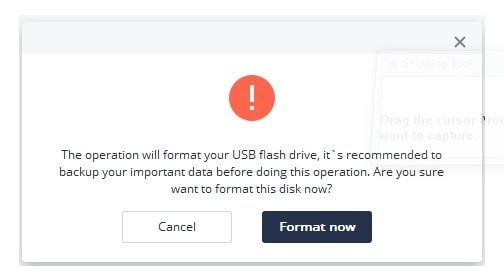
Les interruptions éventuelles ne doivent donc pas être poursuivies. Si vous utilisez une clé USB ou un CD/DVD, n'interrompez pas le processus.
- Une fois que l'USB ou le CD/DVD a formé le support amorçable, vous obtiendrez les indications nécessaires pour récupérer les données perdues après l'erreur d'écran bleu 0x00000024.
- Vous devez suivre quelques étapes après avoir formé le support amorçable. Voici les étapes à suivre :
- Qu'il s'agisse d'une clé USB ou d'un CD/DVD, il suffit de régler le système BIOS. Votre premier écran sera alors masqué. Redémarrez donc votre ordinateur, puis utilisez le BIOS.
- Établissez la connexion entre l'ordinateur personnel et le CD/DVD ou le USB.
- La dernière étape consiste à redémarrer votre ordinateur personnel et à récupérer les données perdues après l'erreur d'écran bleu 0x00000024.

Remarque : En utilisant recoverit, nous avons récupéré les données perdues après l'erreur d'écran bleu 0x00000024. Il est très simple d'accès et aucune connaissance technologique n'est nécessaire. Essayez-le une fois et vous verrez la différence.
Conclusion
Quel est le résultat final ? Nous nous sommes assurés que toutes les étapes ci-dessus sont fonctionnelles et nous les avons portées à votre connaissance. Nous vous recommandons vivement d'utiliser recoverit, qui est un fournisseur de solutions complètes et vous aide à obtenir des solutions immédiates à toute perte de données due à l'erreur d'écran bleu 0x00000024. Ainsi, vous gagnerez du temps en évitant les recherches et les confusions ! Choisissez la bonne solution pour faire disparaître votre problème.



